Si escribimos el comando ipconfig / all y presione Entrar para verificar la información de la dirección IP. Si el Estado de los medios se menciona como Medios desconectados, entonces no se preocupe, ya que estos son los pasos para solucionar este problema.
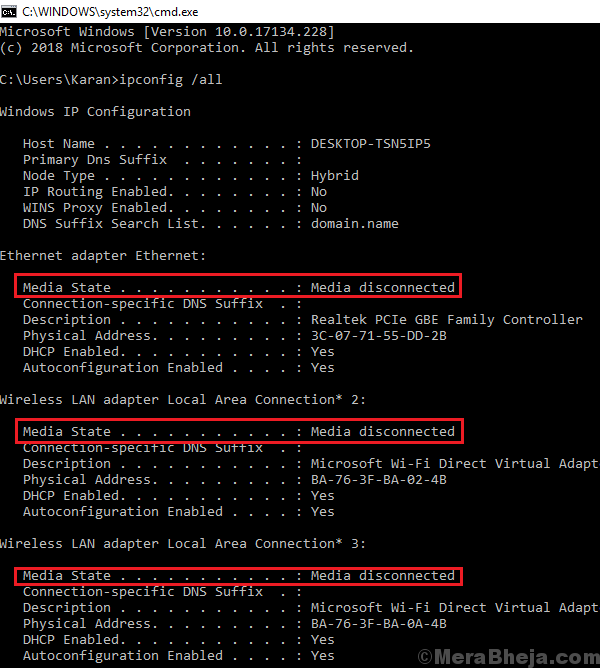
Aquí, intentaremos solucionar el problema con el adaptador primero y luego probaremos algunas soluciones genéricas.
Solución 1] Restablecer WINSOCK y la pila de IP
1] Tipo símbolo del sistema en la barra de búsqueda de Windows y haga clic con el botón derecho en el icono del símbolo del sistema. Seleccione Ejecutar como administrador.

2] Escriba el siguiente comando uno a uno y presione Enter después de cada comando para ejecutarlo:
catálogo de reinicio de netsh winsock
Esto restablecerá las entradas de Winsock.
netsh int ipv4 reset reset.log
Este comando restablecerá la pila de IPv4 TCP / IP.
netsh int ipv6 reset reset.log
Esto ordenará restablecer la pila TCP / IP de IPv6.
Reanudar el sistema una vez que se ejecutan estos comandos.
Solución 2] Apague y encienda el módem, el enrutador y el sistema
A veces, el adaptador de red no recoge la dirección IP del enrutador. Podríamos apagar y encender el sistema para resolver el problema.
1] Cambiar APAGADO el módem, el enrutador y el sistema.
2] Encienda solo el módem y espere hasta que todas las luces estén ENCENDIDAS y estables.
3] Encienda el enrutador y espere hasta que todas las luces estén ENCENDIDAS y estables.
4] Conecte cualquier dispositivo que no sea su sistema Windows 10 (p. Ej. su teléfono) a su enrutador y verifique si la conexión a Internet está funcionando. Si es así, continúe con el siguiente paso.
5] Encienda el sistema y deje que tome la dirección IP.
Esta es una de las mejores soluciones mencionadas en este texto y, por lo general, debería resolver el problema. Si no es así, pruebe las siguientes soluciones.
Solución 3] Compruebe si el adaptador de red está habilitado
1] Presione Win + R para abrir el Correr ventana. Escribe el comando ncpa.cpl y presione Entrar para abrir la ventana Conexiones de red.
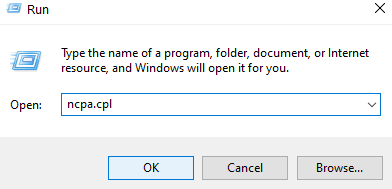
2] Haga clic con el botón derecho en su adaptador de red y compruebe si la primera opción es Permitir o Desactivar. Si está habilitado, el adaptador se deshabilitó, si está deshabilitado, el adaptador se habilitó. En caso de que el adaptador esté desactivado, Permitir eso y Reanudar el sistema.
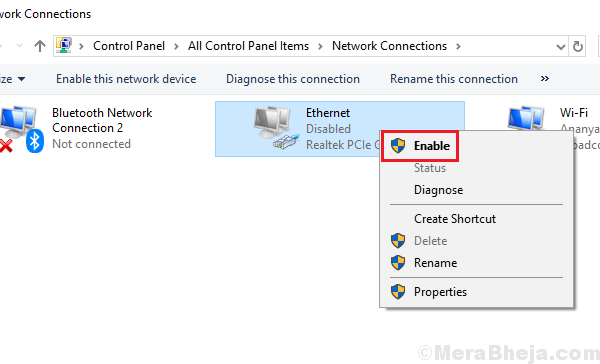
Solución 4] Deshabilite el uso compartido de la red
1. prensa Tecla de Windows + tecla R juntos desde su teclado para abrir ejecutar.
2. Escribir ncpa.cpl en él y haga clic en Aceptar.

3. Haga clic derecho en su red y elija propiedades.
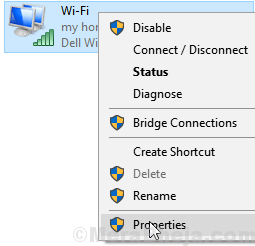
4. Asegurarse Permitir usuarios de otras redes… la opción está desmarcada
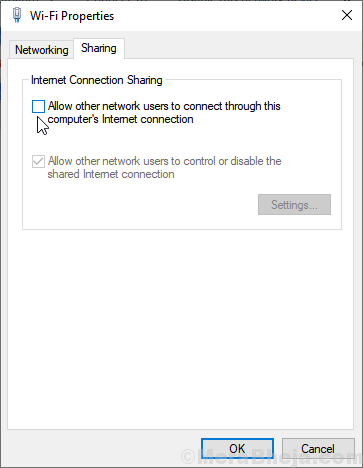
Solución 5] Ejecute el solucionador de problemas de red
1] Haga clic en el Botón de inicio y luego el símbolo en forma de engranaje para abrir el Ajustes página.
2] Ir a Actualizaciones y seguridad y luego al Solucionar problemas pestaña.
3] Seleccione el Solucionador de problemas del adaptador de red y ejecutarlo.

4] Reanudar el sistema y compruebe si ayuda.
Solución 6] Restablecer TCP / IP
1] Tipo símbolo del sistema en la barra de búsqueda de Windows. Haga clic derecho en el Símbolo del sistema y seleccione Ejecutar como administrador.
2] Escriba el siguiente comando y presione Entrar para ejecutarlo:
netsh int ip reset resettcpip.txt
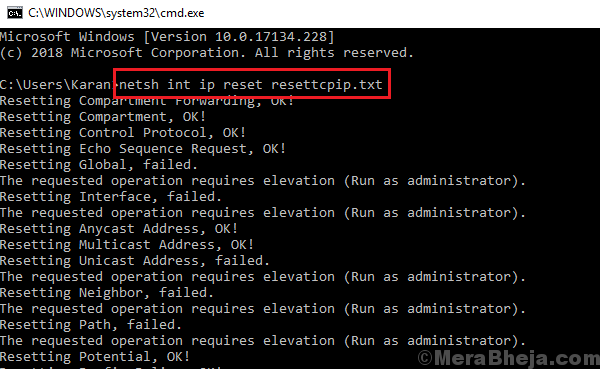
3] Reanudar el sistema.
Solución 6] Utilice la herramienta Fix it de Microsoft
Utilice el adaptador de red mencionado en la lista aquí. Simplemente haga clic en él, descárguelo y ejecútelo.
Solución 5] Actualice los controladores de red
Actualizar los controladores de red podría ayudar con el problema. Se menciona el procedimiento para actualizar los controladores. aquí.
Solución 7] Restablecimiento de la red
1] Haga clic en el botón Inicio y luego en el símbolo con forma de engranaje para abrir la ventana Configuración.
2] Ir a Red e Internet >> Estado.
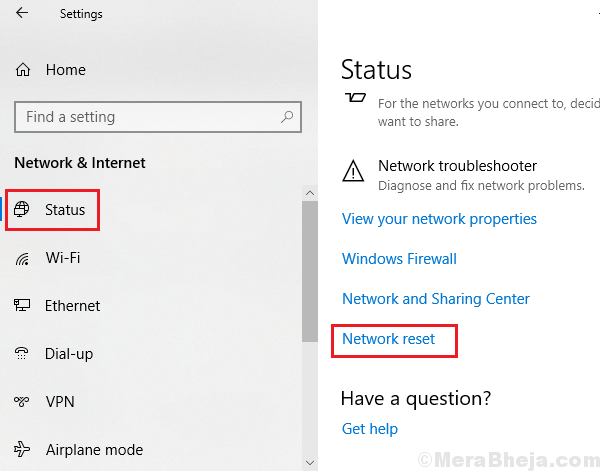
3] Haga clic en Restablecimiento de la red y siga el procedimiento para restablecer la red.
4] Reanudar el sistema.
¡Espero que te ayude!


